Rumus Excel Analisis Penjualan dengan ChatGPT
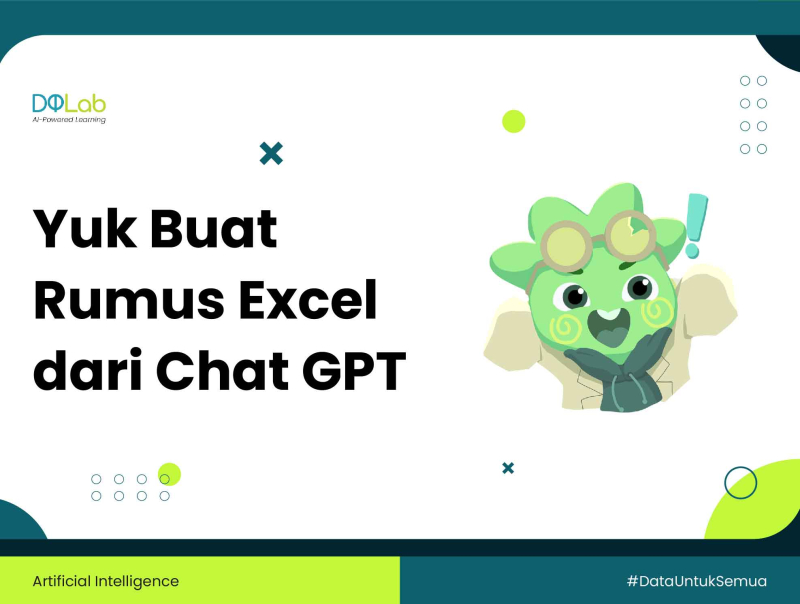
Excel merupakan spreadsheet yang populer dan sering digunakan untuk mengorganisir dan menganalisis data. Dengan menggunakan berbagai rumus dan fungsi yang tersedia di Excel, kalian dapat dengan mudah mengolah data apapun dan mendapatkan insight yang berharga untuk pengambilan keputusan. Terutama pada proses penjualan. Dengan Excel, kalian bisa menganalisis performa bisnis yang kalian punya, dan merancang strategi yang lebih baik dari informasi tersebut.
Namun kadang, Excel memiliki banyak rumus yang sulit untuk dihafalkan. Nah, dengan menggunakan Chat GPT, kalian bisa dengan mudah membuat rumus Excel tanpa harus menghafalnya. Bagaimana produk AI satu ini dapat menyederhanakan proses analisis penjualan? Yuk simak tutorial berikut!
1. Persiapkan Data Penjualan di Excel
Siapkan data Excel yang ingin kalian analisis. Misalnya pada tutorial kali ini terdapat data penjualan baju di tahun 2022. Data ini terdiri dari kolom Bulan dan kolom Jumlah. Kemudian akan dicari tahu nilai dari Total penjualan, Rata-rata penjualan, Penjualan tertinggi, dan Penjualan terendah. Perhatikan Excel berikut untuk lebih memahami datanya.
2. Menghitung Total Penjualan
Kita akan mulai dengan menghitung Total Penjualan. Buka ChatGPT > New Chat. Pertama karena ChatGPT tidak dapat membaca secara langsung Excel yang kalian punya, berikan gambaran secara detail kondisi Excel kalian. Dalam contoh di atas, kalian bisa menjelaskan bahwa Excel Penjualan memiliki dua kolom dan sebutkan range dari masing-masing kolom. Seperti Bulan di B5:B16 dan Jumlah penjualan di range C5:C16.
Detail range ini berfungsi agar ChatGPT mampu membuatkan rumus Excel yang lebih spesifik seperti kondisi Excel kalian sebenarnya. Sehingga nantinya, rumus yang diberikan cukup kalian salin ke Excel. Untuk analisis pertama, kita akan menghitung Total penjualan. Tanyakan pada ChatGPT “Bagaimana cara menghitung total penjualannya di Excel?”
Secara otomatis, ChatGPT akan membantu menjelaskan secara detail yang harus kalian lakukan.
Salin rumus yang sudah diberikan ChatGPT ke Excel kalian seperti berikut.
Dengan Enter, kalian akan secara otomatis mendapatkan nilai yang diinginkan. Dalam hal ini total penjualan baju di tahun 2022 sebanyak 16.458 baju.
Baca juga : Konsep Artificial Intelligence & Machine Learning
3. Menghitung Rata-rata Penjualan
Selanjutnya kita akan melakukan analisis yang kedua yaitu Rata-rata penjualan. Cara yang sama, tuliskan bahwa dengan menggunakan data sebelumnya, bagaimana cara menghitung rata-rata penjualan? ChatGPT akan membantu membuatkan rumus Excel lagi untuk menghitungnya.
Salin kembali hasil yang dituliskan ChatGPT ke Excel milik kalian.
Diperoleh nilai rata-rata penjualan sebanyak 1.371,5.
4. Mengetahui Penjualan Tertinggi dan Terendah
Kalian juga bisa menggunakan ChatGPT untuk mengetahui penjualan tertinggi dan terendah dari data tersebut. Lanjutkan dengan cara yang sama dengan mengetikkan “bagaimana cara mengetahui penjualan tertinggi dan penjualan yang terendah?”
ChatGPT akan menjelaskan cara mendapatkan penjualan tertinggi. Diperoleh rumus =MAX, maka salin kembali rumus tersebut. Perhatikan hasilnya seperti contoh di bawah ini.
Begitu juga untuk rumus penjualan terendah, ChatGPT juga akan menjelaskan dengan detail rumusnya seperti berikut.
Jangan lupa salin kembali nilai tersebut ke sel yang bersesuaian seperti contoh berikut ini.
Baca juga : Artificial Intelligence vs Machine Learning
Wah, ternyata ChatGPT sangat membantu untuk mempercepat pekerjaan analisis data, ya? Dengan ini kalian tidak perlu repot untuk menghapal setiap rumus Excel lagi. Cukup dengan menjelaskan secara detail pada ChatGPT apa yang kalian butuhkan, maka secara otomatis, rumus Excel yang diinginkan akan jadi.
Yuk, eksplorasi lebih jauh lagi penggunaan ChatGPT bersama DQLab. Modul ajar di platform ini dilengkapi studi kasus yang membantu kalian belajar memecahkan masalah dari berbagai industri. Jadi, tidak terbatas seperti contoh di atas, nih. DQLab juga mengintegrasikan modul dan ChatGPT , sehingga:
Membantu kalian menjelaskan lebih detail rumus yang sedang dipelajari
Membantu menemukan rumus yang salah atau tidak sesuai
Memberikan solusi atas problem yang dihadapi pada rumus
Membantu kalian belajar kapanpun dan dimanapun
Selain itu, DQLab juga menggunakan metode HERO yaitu Hands-On, Experiential Learning & Outcome-based, yang dirancang ramah untuk pemula. Tunggu apa lagi, segera Sign Up dan persiapkan diri untuk menguasai Excel dari level apapun!
Penulis : Dita Feby
Editor : Annissa Widya
Postingan Terkait
Menangkan Kompetisi Bisnis dengan Machine Learning
Mulai Karier
sebagai Praktisi
Data Bersama
DQLab
Daftar sekarang dan ambil langkah
pertamamu untuk mengenal
Data Science.


Daftar Gratis & Mulai Belajar
Mulai perjalanan karier datamu bersama DQLab
Sudah punya akun? Kamu bisa Sign in disini
